時間:2017-07-04 來源:互聯網 瀏覽量:
今天給大家帶來怎麼用PS提取圖片的線稿,用PS提取圖片的線稿的方法,讓您輕鬆解決問題。
超簡單——如何用PS提取出圖片的線稿。具體方法如下:
1首先,用PS軟件打開需要處理的圖片。
這裏以下圖為例。
 2
2打開後,在“濾鏡”→“其它”中,找到“高反差保留”。
 3
3這時的圖片顏色會發生變化,在跳出的窗口中,點擊“確定”選項。
當然,你也可以根據自己的需求調整像素半徑的大小。

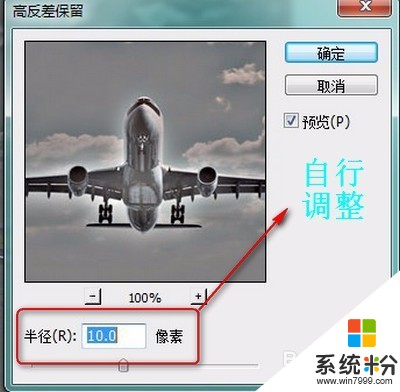 4
4接著,在“圖像”→“調整”中,找到“閾值”選項。
 5
5在跳出的窗口中,通過對“閾值色階”的調整,得到該圖片的線稿。
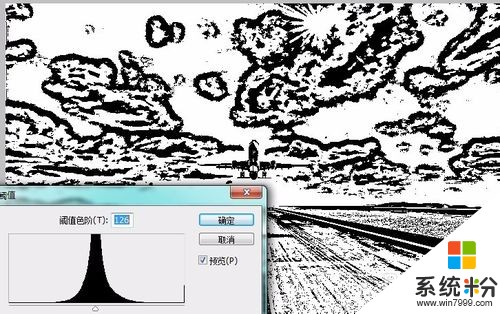
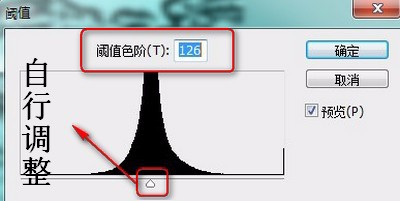 6
6最後的線稿圖與原圖片的對比。


以上就是怎麼用PS提取圖片的線稿,用PS提取圖片的線稿的方法教程,希望本文中能幫您解決問題。